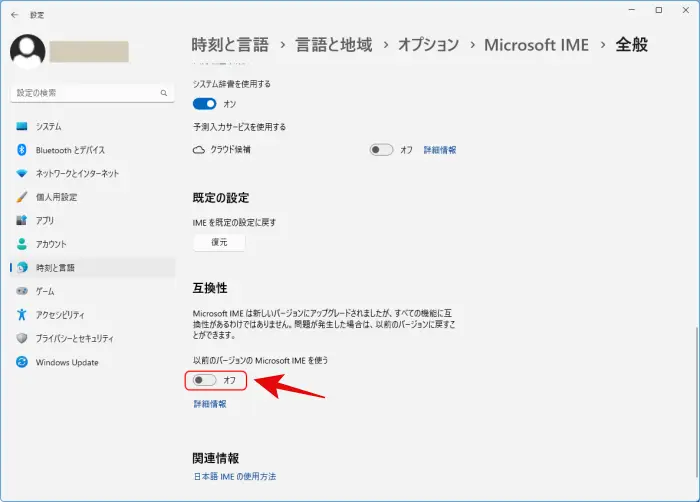日本語入力のオンオフの切り替え
日本語入力と英字入力の切り替えは、基本的にはキーボードの左上にある「半角/全角」キーを使用するのが一般的な方法で、初級講座でもそのように教えています。しかし「半角/全角」キーは左小指を使うにしてもかなり打ちにくい位置に配置されていて、日本語入力オン・オフを頻繁に変更する場合にはストレスとなります。「変換」キーに「日本語入力オン」に、「無変換」キーに「日本語入力オフ」を割り当てることによりに日本語入力オン・オフを切り替える方法を紹介します。
手順
-
タスクバーの通知領域にある「あ」又は「A」の部分を右クリックし「設定」を選択します。
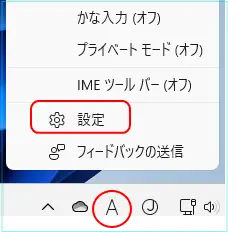
-
現れた設定画面で「キーとタッチのカスタマイズ」部分をクリックします。
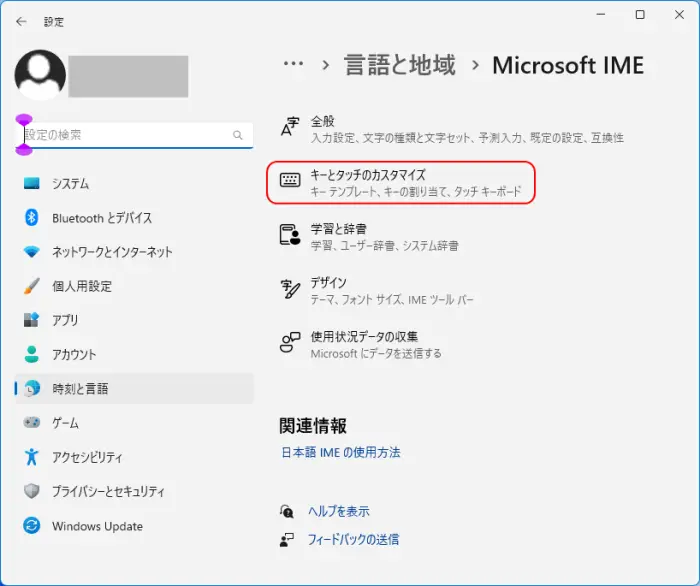
- キーとタッチのカスタマイズ画面のキーの割り当て部分で「各キー/キーの組み合わせに好みの機能を割り当てます」を「オン」にします。
-
無変換キー下部のプルダウンメニューから「IMEオフ」を、さらに変換キー部分で「IMEオフ」を選択します
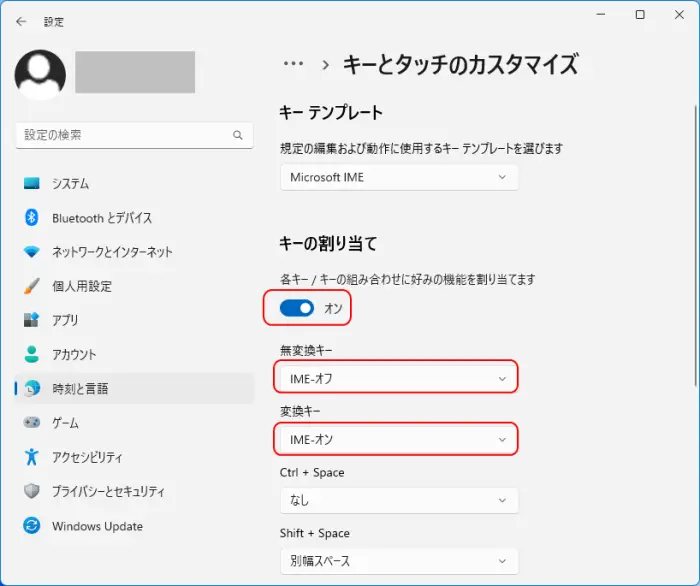
これで通知領域が「あ」になっているか「A」になっているかを確認する事無しに日本語を入力するのであれば「変換」キーを、英文字を入力するのであれば「無変換」キーを押して入力します。但し本来確定済の文字列の変換は行えなくなります。
追補
上記手順1で「設定」が現れない場合は下図のとおりMicrosoft
IME→全般で「以前のバージョンのMicrosoft
IMEを使う」が「オン」になっている可能性がありますので「オフ」にして下さい。